- Lori Kaufman
@howtogeek
- Updated 5 de Julho de 2017, 11:32am EDT

br>>
 00_lead_image_messenger_permissions
00_lead_image_messenger_permissions
p>p>Desde que o Facebook decidiu forçar as pessoas a usar o Facebook Messenger para enviar e receber mensagens através do Facebook, muitas pessoas não estão contentes. Se decidiu instalá-lo e entrar no Facebook, provavelmente descobriu que não há maneira de sair.
Facebook Messenger pode ser a maneira mais fácil de permanecer em contacto com os seus amigos no Facebook, mas pode não querer que esteja sempre activo. Infelizmente, não existe nenhum botão de log out ou opção na interface como existe no Facebook. Contudo, existe uma forma de sair da aplicação quando não a estiver a utilizar.
Para começar, deve remover o Messenger da lista de aplicações recentes, caso o tenha executado recentemente. Toque no botão “Aplicações recentes” no seu dispositivo Android, como mostrado a vermelho na imagem abaixo.

Segure o seu dedo na miniatura da aplicação Messenger até aparecer um menu popup. Toque em “Remover da lista” no menu popup.
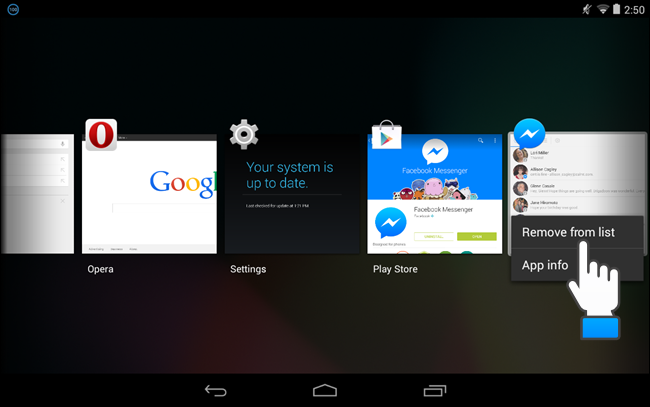
Tocar no botão Home para voltar ao ecrã Home. Desviar da barra superior e tocar em “Settings” no menu pendente.

Na secção “Device” do ecrã “Settings”, tocar em “Apps”.”

Rolar para baixo na lista “Downloaded” no ecrã “Apps” até ver “Messenger” e tocar-lhe.

No ecrã “App info”, toque no botão “Clear data”.

A caixa de diálogo “Apagar dados da aplicação? Toque em “OK” para apagar os dados para Messenger e essencialmente “log out” da aplicação.

O botão “Apagar dados” fica cinzento e a quantidade de “Dados” desce para 0.00B. Toque no botão “Home” no seu dispositivo para voltar ao ecrã “Home”.

p> Da próxima vez que iniciar o Messenger, verá o ecrã “Welcome to Messenger” com o seu nome listado, mas não será automaticamente ligado. Porque o Messenger está completamente integrado com a aplicação do Facebook, o seu nome de perfil do Facebook aparece no ecrã de boas-vindas do Messenger, permitindo-lhe simplesmente tocar em “Continuar a entrar”, sem ter de introduzir sempre as suas credenciais.
Se um amigo quiser usar o seu dispositivo para verificar as suas mensagens do Facebook, basta tocar em “Mudar de conta” na parte inferior do ecrã. No entanto, esteja ciente de que se estiver ligado ao Facebook, qualquer pessoa pode tocar no botão Continuar se lhe emprestar o seu telefone e entrar na sua conta do Facebook no Messenger.
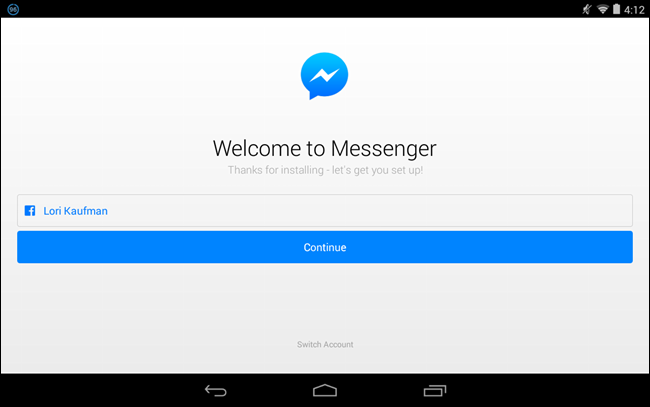
Se não quiser que o seu nome de perfil do Facebook seja exibido no ecrã de boas-vindas do Messenger, então é fácil para qualquer pessoa entrar na sua conta do Facebook no Messenger se tiver acesso ao seu dispositivo, também precisa de sair da aplicação do Facebook. Depois, quando abrir o Messenger, ser-lhe-á pedido para entrar na sua conta do Facebook.

Pode querer ler as permissões das aplicações no Android para que tenha uma melhor compreensão sobre os tipos de permissões que vê listadas quando instalar uma aplicação. Deve também estar ciente de que as permissões das aplicações Android foram simplificadas e tornaram-se menos seguras como resultado.
Lori Kaufman é um perito em tecnologia com 25 anos de experiência. Tem sido uma escritora técnica sénior, trabalhou como programadora, e até dirigiu o seu próprio negócio multi-local. Leia Full Bio ”